Cara Memeriksa Uptime Komputer di Windows
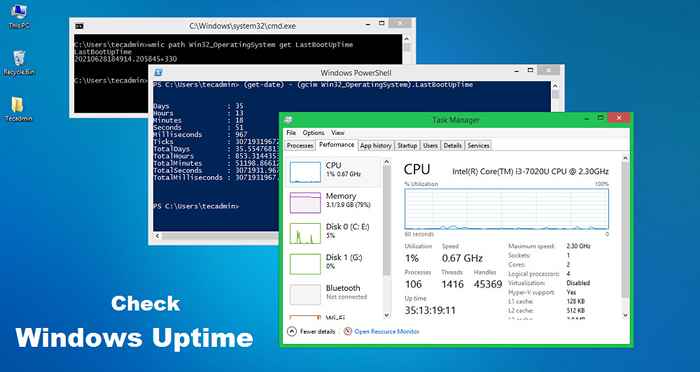
- 1747
- 41
- Jermaine Mohr
Uptime komputer mengacu pada berapa lama suatu sistem telah berjalan dan berjalan tanpa shutdown atau restart. Uptime komputer membantu kita menemukan reboot terakhir dari sistem apa pun. Ini dapat membantu dalam banyak hal seperti pemecahan masalah atau skrip dll. Dalam tutorial ini, kami akan membahas tiga cara untuk memeriksa uptime dari mesin atau server Windows apa pun.
1. Cara Memeriksa Uptime Windows dengan Task Manager
Tugas Manajer adalah program komputer yang digunakan untuk memeriksa proses dan layanan yang berjalan dan detailnya. Anda juga dapat menemukan detail tentang pemanfaatan sumber daya seperti memori dan penggunaan CPU saat runtime. Ini juga merupakan cara cepat dan lebih disukai bagi pengguna Windows untuk menemukan waktu uptime komputer.
- Masuk ke sistem Windows Anda.
- Klik kanan pada bilah tugas dan klik Task Manager untuk diluncurkan.
- Klik "Detail lebih lanjut", jika Task Manager dibuka di Tampilan Compact.
- Pergi ke Tab Kinerja
- Di bagian CPU, Anda akan menemukan waktu uptime komputer seperti di bawah tangkapan layar
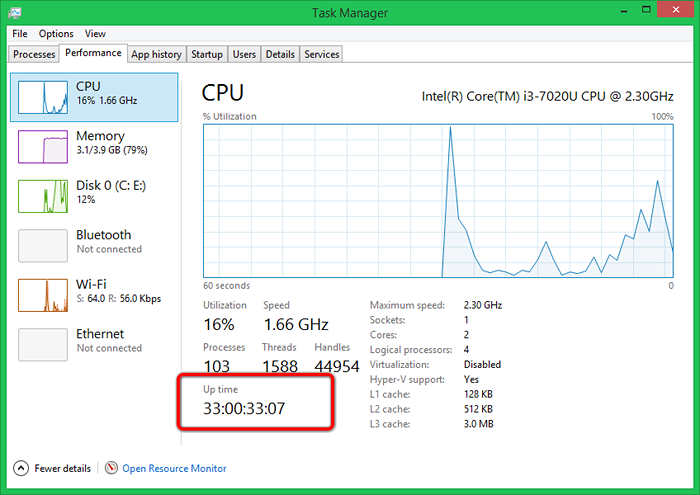
Sesuai tangkapan layar di atas, komputer ini naik dari 33 hari dan 33 menit.
2. Periksa Uptime Komputer dengan Prompt Perintah
Anda juga dapat menemukan waktu uptime windows dengan opsi baris perintah. Di sini kita akan membahas dua perintah yang memberikan detail uptime.
A. Menggunakan perintah WMIC:
WMIC (Perintah Antarmuka Manajemen Windows), adalah utilitas baris perintah sederhana yang menyediakan informasi tentang sistem yang sedang berjalan. Dengan bantuan perintah ini, kita dapat menemukan waktu boot-up terakhir.
WMIC Path win32_operatingsystem dapatkan lastbootuptime

B. Menggunakan perintah SystemInfo:
Itu sistem Informasi Perintah menampilkan daftar detail tentang sistem operasi Anda, perangkat lunak komputer, dan komponen perangkat keras. Anda juga dapat memeriksa nilai "waktu boot sistem" untuk mendapatkan uptime komputer.
SystemInfo | Temukan "waktu boot sistem"
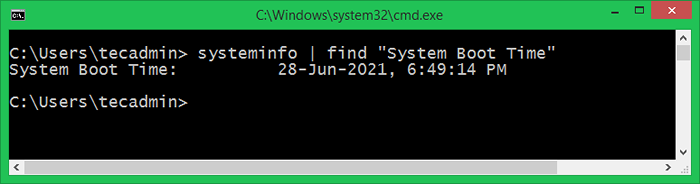
3. Cara Memeriksa Uptime Windows dengan PowerShell
Luncurkan jendela PowerShell dan ketik perintah di bawah ini untuk menemukan waktu reboot terakhir dari sistem saat ini.
Get -ciminstance -classname win32_operatingsystem | Pilih LastBootuptime
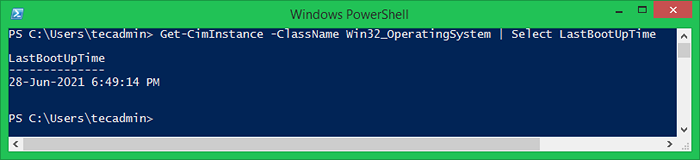
Anda juga dapat melihat uptime komputer dalam jumlah hari, jam, dan menit format. Jalankan perintah di bawah ini dan periksa hasilnya.
(Get -Date) - (GCIM Win32_operatingsystem).Lastbootuptime
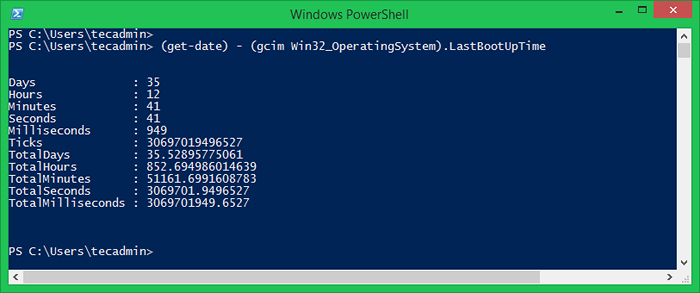
Anda juga dapat menyimpan output dari perintah di atas ke variabel. Yang dapat membantu untuk tujuan skrip. Perintah di bawah ini akan menyimpan semua nilai dalam variabel "uptime".
$ uptime = (get -date) - (GCIM Win32_operatingsystem).Lastbootuptime
Selanjutnya, ekstrak saja nilai spesifik dan cetak di layar.
Write-output "uptime windows adalah >> $ ($ uptime.hari) hari, $ ($ uptime.Jam) jam dan $ ($ uptime.Menit) Menit "
Output: Uptime Windows adalah >> 35 hari, 12 jam dan 46 menit
Kesimpulan
Dalam tutorial ini, Anda telah mempelajari berbagai metode untuk memeriksa uptime windows. Panduan ini mencakup 3 metode seperti Task Manager, Command Prompt, dan PowerShell untuk mendapatkan Uptime komputer.

